只要上网,每天你都会到各种各种的资讯,今日小编也是到网上收集了一些与Windows7系统如何打开djvu文件相关的信息,那么下面分享给大家一起了解下吧。
djvu是一种计算机文件格式,主要功能是存储扫描的图像,可以代替PDF成为网络传输扫描文档、数码照片、图像文件的主流技术,那就有win7用户说了自己的电脑出现djvu文件,要怎么打开呢?这里,小编就给大家讲解打开djvu文件的技巧。
打开djvu文件的方法:
1、打开STDU Viewer官方网站;
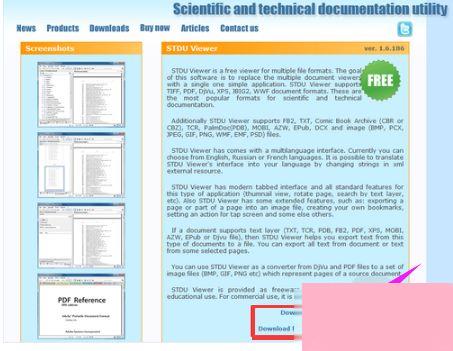
2、确认文件保存位置和文件名之后,点击“下载”;
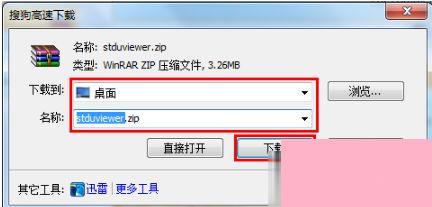
3、在已经完成的下载结果里单击“解压”或者“打开”。单击“解压”的话,会按照默认的解压设置直接将压缩包解压缩;
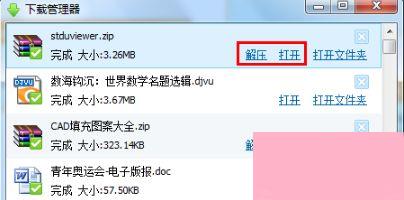
4、在软件下载页下面,找到并单击Chinese 后面的“Download“;
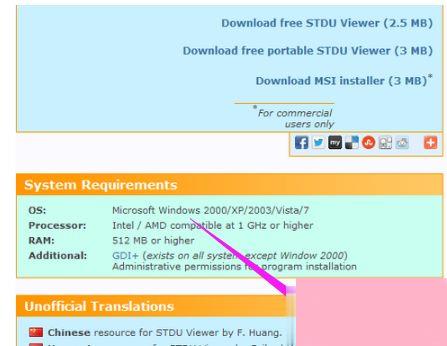
5、在下载结果里点击“打开”;
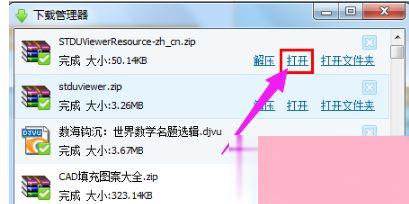
6、调整已经解压缩的文件夹和压缩包的相对位置,然后将文件“STDUViewerResource.xml”直接拖拽到文件夹里,即可执行解压缩操作;
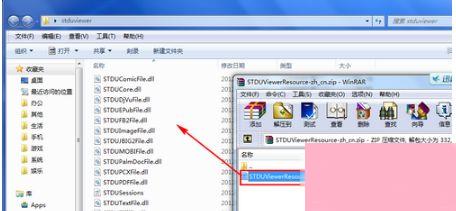
7、在出现的是否替换的对话框里面直接点击“移动和替换”;
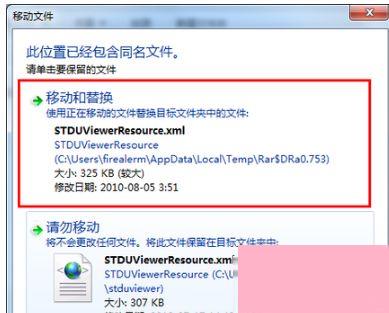
8、双击打开已经解压缩的程序文件夹里面的STDUViewerApp.exe,即可运行阅读器;
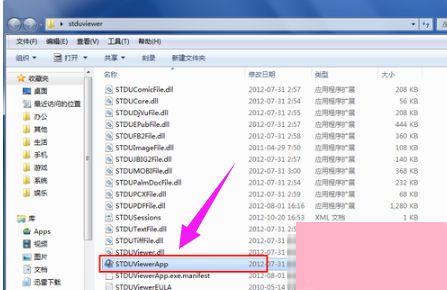
9、依次点击“File,Options”;
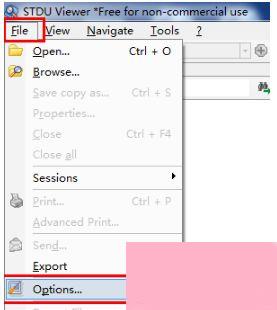
10、单击“Language”并选择后面的“简体中文”后,单击“OK”;
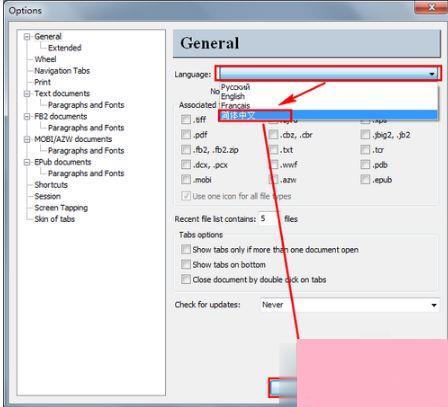
11、单击“File,Exit”后,即可关闭程序,重新启动程序,即可完成汉化;
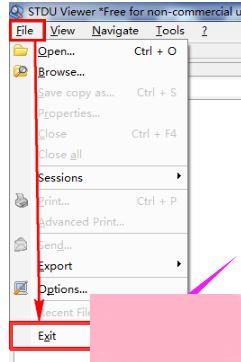
12、阅读Djvu文件,在程序的主界面上直接单击“打开”的图标;
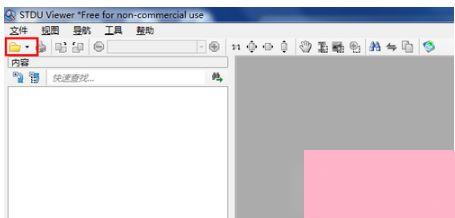
13、找到并选中要打开的DJVU文件,然后单击“打开”;
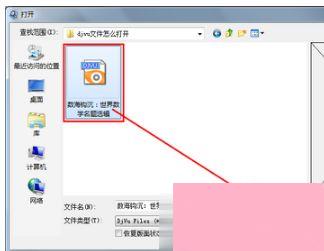
14、即可直接进行阅读。单击“缩略图”可以快速在页面之间跳转和预览。

不知道win7系统怎么打开djvu文件的小伙伴可以阅读本教程,根据上面的操作步骤就打开djvu文件了。
通过上面的介绍,相信大家对于这个Windows7系统如何打开djvu文件也有了一定的了解了,希望小编精心整理的这篇内容能够解决你的困惑。